Druckausgaben können auch in verschiedene Dateiformate ausgegeben werden. Zur Verfügung stehen je nach Anwendung z.B. PDF, DOCX, PPT, XHTML, MHTML, HTML, Excel, RTF, XPS, TIFF, PNG, JPEG, Bitmap, EMF, TTY, CSV, Text, XML.
Wählen Sie dazu im Druckdialog der Ausgabe-Einstellungen (aus dem Designer z.B. erreichbar über Datei > Exportieren oder über "Exportieren" in der Vorschau) das entsprechende Ausgabemedium.
Bitte beachten:
§ das Layout kann formatbedingt nicht immer 1:1 übernommen werden , da es bei diesen Formaten spezifische Einschränkungen bezüglich der Umsetzung gibt.
§ Der Ausfertigungsdruck wird nur beim PDF-Export unterstützt.
§ Das Microsoft® Word Exportformat erzeugt DOCX-Dateien, die mit Microsoft® Office 2007 und höher kompatibel sind. Tabellen werden seitenübergreifend exportiert und können somit nachträglich bearbeitet werden.
§ Beim RTF-Export wird keine Mischung von verschiedenen Seitenformaten unterstützt.
Über die Schaltfläche "Optionen" erreichen Sie bei diversen Formaten die Einstellungsmöglichkeiten.
§ Beim Excel-Format kann z.B. über die Option "Ausschließlich Daten aus Tabellenobjekten" die Anzahl der Spalten und Zeilen auf die notwendige Anzahl verringert werden. Außerdem können alle Seiten in eine Tabelle exportiert werden und als Ausgabeformat steht neben 'xls' auch 'xlsx' zur Verfügung.
§ Der Bildexport nach JPEG, TIFF und PNG unterstützt als Option das automatische Zuschneiden der Ergebnisse auf den Inhalt. Somit ist z.B. ein exportierter Barcode nur noch genau so groß wie mindestens nötig um den gesamten Inhalt anzuzeigen.
§ Beim PDF-Export finden Sie hier z.B. die Option zur Erstellung einer PDF/A konformen Datei und Sicherheitsoptionen. Informationen zum Erstellen eines PDF-Inhaltsverzeichnisses finden Sie unter Berichtsabschnitte im Kapitel Seitenlayout.
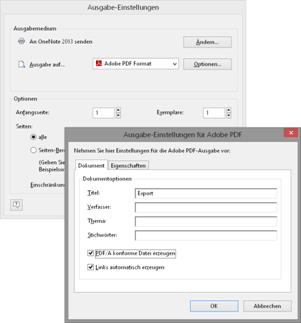
Abbildung 9.4: Ausgabe-Einstellungen für PDF
Wenn Sie den Druck starten, wählen Sie im folgenden Dialog "Speichern unter" den Speicherort und geben im Feld "Dateiname" einen Namen für die zu erstellende Datei an.
§ Über die Option "Nach der Ausgabe die mit der Datei verknüpfte Anwendung starten" können Sie die Datei nach der Erstellung direkt im entsprechenden Programm (z.B. Excel) öffnen.
§ Über die Option "Erzeugte Dateien per Mail verschicken" können Sie die Datei direkt per Mail versenden.
§ Über die Option "Erzeugte Dateien digital signieren" können Sie die Datei digital signieren (nicht in allen Anwendungen verfügbar).
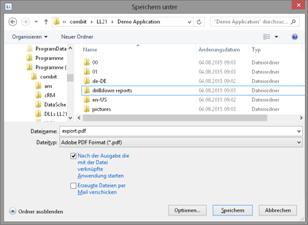
Abbildung 9.5: Speichern unter Dialog beim Export